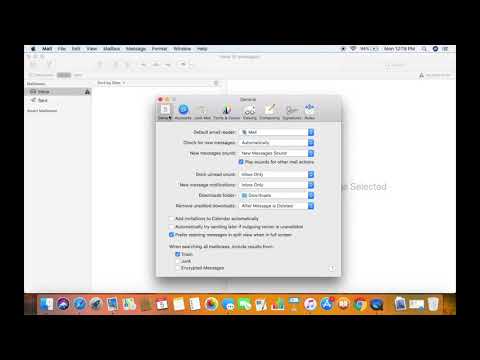जब सफारी फ्रीज हो जाती है, तो आप ऐप को बंद करने और इसे फिर से लोड करने का प्रयास कर सकते हैं। यदि iPad पूरी तरह से जमे हुए है, तो रीसेट करना आमतौर पर सब कुछ ठीक से काम करने का सबसे तेज़ तरीका है। यदि आप लगातार फ़्रीज़ का अनुभव कर रहे हैं, तो आप भविष्य में होने वाली दुर्घटनाओं से बचने के लिए सफारी की कुछ सेटिंग्स को समायोजित कर सकते हैं।
कदम
2 का भाग 1: जमे हुए होने पर रीसेट करना

चरण 1. अपने हाल के ऐप्स खोलने के लिए होम बटन को डबल-टैप करें।
यह आपके सफ़ारी विंडो सहित आपके सभी हाल के ऐप्स प्रदर्शित करेगा।

स्टेप 2. सफारी टैब पर ऊपर की ओर स्वाइप करें।
यह सफारी के वर्तमान उदाहरण को बंद कर देगा, जिससे आप इसे फिर से लॉन्च करने का प्रयास कर सकेंगे।

चरण 3. यदि आपका iPad पूरी तरह से जम गया है तो पावर और होम बटन को दबाकर रखें।
यदि सफारी ने आपके आईपैड को पूरी तरह से फ्रीज कर दिया है, तो आप अपने आईपैड को बंद करने और पुनरारंभ करने के लिए मजबूर करने के लिए इस बटन संयोजन का उपयोग कर सकते हैं।

चरण 4. पावर और होम बटन दोनों को तब तक दबाए रखें जब तक आपको Apple लोगो दिखाई न दे।
इसमें लगभग 10 सेकंड लग सकते हैं। Apple लोगो इंगित करता है कि आपका iPad पुनरारंभ हो रहा है। आपके iPad को बैकअप लेने में एक या दो मिनट लग सकते हैं।

चरण 5. अपना पासकोड दर्ज करें।
पूरी तरह से रीसेट करने के बाद आपको अपने डिवाइस का पासकोड दर्ज करना होगा।

चरण 6. फिर से सफारी का प्रयास करें।
एक बार रीसेट करने के बाद, सफारी को फ्रीज करने के कारण जो कुछ भी था उसे खोलने का प्रयास करें।
भाग 2 का 2: सफारी का समस्या निवारण

चरण 1. सफारी को फ्रीज करने वाली विशिष्ट वेबसाइटों से बचें।
यह स्पष्ट लग सकता है, लेकिन अगर सफारी केवल कुछ साइटों पर ही फ्रीज हो रही है, तो अपने आईपैड पर उन साइटों से बचने के लिए सबसे अच्छा हो सकता है। कुछ साइटों को सफारी और आईपैड के लिए खराब तरीके से अनुकूलित किया जा सकता है, और ऐसी समस्याएं हो सकती हैं जिन्हें आप ठीक नहीं कर सकते।

चरण 2. सेटिंग ऐप खोलें।
ऐसी कई सेटिंग्स हैं जिन्हें आप समायोजित कर सकते हैं यदि सफारी आपके द्वारा देखी जा रही साइट की परवाह किए बिना बेतरतीब ढंग से दुर्घटनाग्रस्त हो रही है। इन सभी को सेटिंग ऐप से एडजस्ट किया जा सकता है।

चरण 3. सफारी सुझाव बंद करें।
कई उपयोगकर्ताओं ने इस सुविधा के साथ समस्याओं की सूचना दी है। इसे अक्षम करने से आपके लिए Safari ठीक हो सकता है:
- सेटिंग ऐप का "सफारी" अनुभाग खोलें।
- "सफारी सुझाव" अक्षम करें।

चरण 4. सफारी के लिए iCloud सिंकिंग को बंद करें।
हो सकता है कि आपके iCloud खाते के साथ सिंक करने का प्रयास करने से सफारी ट्रिप हो गई हो। सिंक प्रक्रिया को बंद करने के लिए इस विकल्प को अक्षम करें। अब आप समन्वयित बुकमार्क और पठन सूचियों तक नहीं पहुंच पाएंगे:
- सेटिंग ऐप का "iCloud" सेक्शन खोलें।
- "Safari" को बंद करें।

चरण 5. अपना सफारी डेटा साफ़ करें।
आपका पुराना ब्राउज़िंग डेटा सफारी को बंद कर सकता है, जिससे वह जम सकता है। यह देखने के लिए अपना पुराना डेटा साफ़ करें कि क्या Safari फिर से ठीक से काम करना शुरू करता है:
- सेटिंग ऐप का "सफारी" अनुभाग खोलें।
- "इतिहास और वेबसाइट डेटा साफ़ करें" पर टैप करें और फिर पुष्टि करें।

चरण 6. एक अलग ब्राउज़र का प्रयास करें।
यदि सफारी अभी भी बार-बार दुर्घटनाग्रस्त हो रही है, तो आप बस एक अलग वेब ब्राउज़र आज़माना चाह सकते हैं। क्रोम और फ़ायरफ़ॉक्स दोनों लोकप्रिय विकल्प हैं, और दोनों ऐप स्टोर से मुफ्त में उपलब्ध हैं।